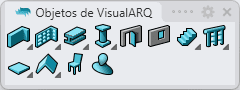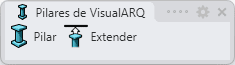Pilar
 clic izquierdo [clic derecho]
clic izquierdo [clic derecho]
Los pilares pueden insertarse dentro o fuera de un muro.
Cuando se insertan dentro de un muro, el contorno del pilar recorta automáticamente la línea del muro que lo atraviesa, para resolver la intersección entre ambos elementos (tanto en la vista Planta como en la vista Perspectiva).
Insertar un pilar
Cuando ejecute el comando vaPilar, aparecerá el cuadro de diálogo de inserción de pilar. Este cuadro de diálogo muestra una lista de todos los parámetros de objeto y una vista previa en 2D y 3D del estilo seleccionado.
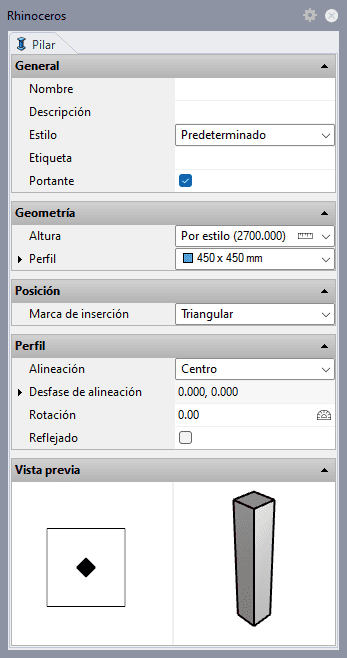
Cuadro de inserción del objeto Pilar.
Pasos:
- Seleccione el Estilo de columna que desea utilizar y defina las opciones básicas de inserción.
- Seleccione el punto de inserción de la columna haciendo clic en el lugar deseado.
- Especifique la orientación del Pilar de forma manual, usando el cursor. Pulse nuevamente cuando el pilar esté colocado en el lugar deseado.
Puede seguir insertando pilares hasta que cancele el comando pulsando INTRO o ESC.
Puntos de control 
Los pilares tienen un punto de control y una flecha de control:
- Punto de inserción: ubicado en la base de la columna, este punto corresponde a la alineación elegida para el pilar al momento de insertarse.
- Flecha de extensión vertical: se utiliza para cambiar la altura del pilar.
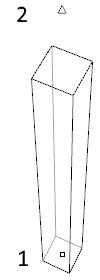
Puntos de control en pilares
Los puntos de control de este objeto se activan del mismo modo que cualquier otro objeto de Rhino. Más detalles.
- Utilice el comando vaPropiedades, seleccione un Pilar y pulse Intro, o bien
- Haga clic en
 , seleccione un Pilar y pulse Intro, o bien
, seleccione un Pilar y pulse Intro, o bien - Seleccione un pilar, abra el menú contextual pulsando el botón derecho del ratón durante un momento y seleccione Pilar > Propiedades, o bien,
- Haga doble clic en un objeto de pilar.
Opciones y parámetros de inserción
Todos los parámetros y opciones de inserción de pilar pueden modificarse en el cuadro de diálogo Propiedades de objeto , o bien en la sección Propiedades de VisualARQ (en el panel Propiedades de Rhino
, o bien en la sección Propiedades de VisualARQ (en el panel Propiedades de Rhino ).
).
General
- Tipo: pilar.
- Nombre: campo para distinguir un pilar de otros pilares.
- Descripción: campo para notas personalizadas.
- Estilo: lista de estilos de pilar disponibles en el documento.
- Etiqueta: texto de referencia que aparece en el objeto de etiqueta.
- Portante: indica si el pilar realiza una función estructural o no.
Visualización
Opciones de visibilidad de planta y curvas isoparamétricas de la visualización de pilar en 3D y vistas en planta.
Geometría
- Medidas calculadas de pilar: volumen.
- Altura: Aunque la Altura es una propiedad del estilo de pilar, desde el cuadro de inserción es posible asignar un valor de altura distinto al predefinido.
- Perfil: muestra una lista de perfiles predefinidos almacenados en el estilo de pilar. Cuando el perfil está definido en Otros,puede definir nuevos valores para la forma del perfil del estilo seleccionado.
Posición
- Punto de inserción: cambia los puntos de inserción del pilar desde el icono de Punto
 .
.
- Marca de inserción: es la marca que se coloca en el punto de alineación y que señala la cara fija del pilar. Las marcas de inserción solo se representan en la vista Planta. Además de la opción Ninguna, es posible elegir entre las siguientes formas:
- Triangular
- Ejes
- Circular
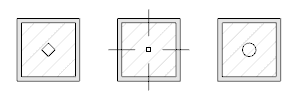
Pilares con distintos tipos de marcas de inserción
Perfil
- Alineación: posición del punto de inserción del pilar de acuerdo con la forma del perfil:
- Superior izquierda, Superior centro, Superior derecha
- Medio izquierda, Centro y Medio derecha
- Inferior izquierda, Inferior centro y Inferior derecha
- Desfase de alineación: muestra la distancia desde los los puntos X y Y del pilar hasta el punto de inserción.
- Rotación: ángulo en el que el pilar gira alrededor de su eje, tomando como centro de rotación su posición de alineación.
- Reflejado: cuando está activada, esta opción cambia la orientación del pilar y la imagen queda reflejada.